ਵਿਸ਼ਾ - ਸੂਚੀ
ਐਕਸਲ ਵਿੱਚ VBA ਨਾਲ ਕੰਮ ਕਰਦੇ ਸਮੇਂ, ਸਾਨੂੰ ਅਕਸਰ ਇੱਕ ਵਰਕਸ਼ੀਟ ਵਿੱਚ ਸਟ੍ਰਿੰਗ (ਆਂ) ਅਤੇ ਵੇਰੀਏਬਲ (ਆਂ) ਨੂੰ ਜੋੜਨਾ ਪੈਂਦਾ ਹੈ। ਇੱਕ ਗੁੰਝਲਦਾਰ ਕਾਰੋਬਾਰ ਦਾ ਵਿਸ਼ਲੇਸ਼ਣ ਕਰਨ ਲਈ ਵਿਦਿਆਰਥੀਆਂ ਦੇ ਨਤੀਜਿਆਂ ਦਾ ਸਾਰ ਦੇਣ ਤੋਂ ਸ਼ੁਰੂ ਕਰਦੇ ਹੋਏ, ਸਾਡੇ ਕੰਮਾਂ ਵਿੱਚ ਲਗਭਗ ਸਾਰੇ ਸੈਕਟਰਾਂ ਵਿੱਚ ਸੰਯੋਜਿਤ ਸਟ੍ਰਿੰਗ (ਆਂ) ਅਤੇ ਵੇਰੀਏਬਲ (ਆਂ) ਦੀ ਵਿਆਪਕ ਤੌਰ 'ਤੇ ਵਰਤੋਂ ਕੀਤੀ ਜਾਂਦੀ ਹੈ। ਇਸ ਲੇਖ ਵਿੱਚ, ਮੈਂ ਤੁਹਾਨੂੰ ਦਿਖਾਵਾਂਗਾ ਕਿ ਤੁਸੀਂ ਐਕਸਲ ਵਿੱਚ VBA ਨਾਲ ਵਰਕਸ਼ੀਟ ਵਿੱਚ ਸਤਰ (ਵਾਂ) ਅਤੇ ਵੇਰੀਏਬਲ (ਵਾਂ) ਨੂੰ ਕਿਵੇਂ ਜੋੜ ਸਕਦੇ ਹੋ। ਮੈਂ ਉਚਿਤ ਉਦਾਹਰਣਾਂ ਅਤੇ ਦ੍ਰਿਸ਼ਟਾਂਤਾਂ ਨਾਲ ਚੀਜ਼ਾਂ ਦੀ ਵਿਆਖਿਆ ਕਰਾਂਗਾ।
ਐਕਸਲ VBA (ਤੁਰੰਤ ਦ੍ਰਿਸ਼)

ਪ੍ਰੈਕਟਿਸ ਵਰਕਬੁੱਕ ਡਾਊਨਲੋਡ ਕਰੋ
ਜਦੋਂ ਤੁਸੀਂ ਇਸ ਲੇਖ ਨੂੰ ਪੜ੍ਹ ਰਹੇ ਹੋਵੋ ਤਾਂ ਅਭਿਆਸ ਕਰਨ ਲਈ ਇਸ ਅਭਿਆਸ ਵਰਕਬੁੱਕ ਨੂੰ ਡਾਊਨਲੋਡ ਕਰੋ।
Concatenate String and Variable.xlsm
ਐਕਸਲ VBA ਵਿੱਚ ਕਨਕੇਟੇਨੇਟ ਸਟ੍ਰਿੰਗ (ਸ) ਅਤੇ ਵੇਰੀਏਬਲ (ਸ) (ਸਟੈਪ ਬਾਈ ਸਟੈਪ ਐਨਾਲਿਸਿਸ)
ਸਭ ਤੋਂ ਪਹਿਲਾਂ, ਆਓ ਦੇਖੀਏ ਕਿ ਅਸੀਂ ਸਤਰ (ਸ) ਨੂੰ ਕਿਵੇਂ ਜੋੜ ਸਕਦੇ ਹਾਂ। ਅਤੇ ਵੇਰੀਏਬਲ (ਵਾਂ) VBA ਵਿੱਚ ਕਦਮ ਦਰ ਕਦਮ।
⧪ ਕਨਕੇਟੇਨੇਟਿੰਗ ਸਟ੍ਰਿੰਗ (ਸ):
ਵਿੱਚ ਦੋ ਜਾਂ ਦੋ ਤੋਂ ਵੱਧ ਸਟ੍ਰਿੰਗਾਂ ਨੂੰ ਜੋੜਨ ਲਈ 1>VBA , ਤੁਸੀਂ ਅੰਕਗਣਿਤ ਜੋੜ (+) ਚਿੰਨ੍ਹ ਅਤੇ ਐਂਪਰਸੈਂਡ (& ) ਚਿੰਨ੍ਹ ਦੋਵਾਂ ਦੀ ਵਰਤੋਂ ਕਰ ਸਕਦੇ ਹੋ।
ਉਦਾਹਰਣ ਲਈ, ਜੋੜਨ ਲਈ “ਮਹਾਨ ਉਮੀਦਾਂ” ਅਤੇ “ਏ ਟੇਲ ਆਫ਼ ਟੂ ਸਿਟੀਜ਼” ਇੱਕ ਕਾਮਾ ਨਾਲ, ਤੁਸੀਂ ਇਹ ਵਰਤ ਸਕਦੇ ਹੋ:
4610
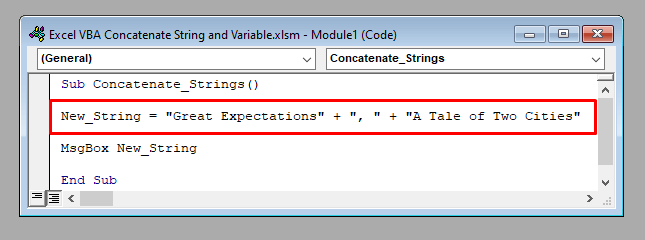
ਜਾਂ,
3626
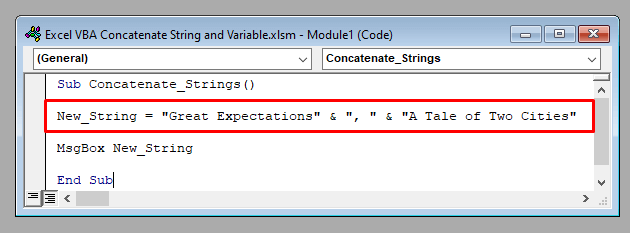
ਉਪਰੋਕਤ ਕੋਡਾਂ ਵਿੱਚੋਂ ਕੋਈ ਵੀ ਚਲਾਓ। ਇਹ ਸੰਯੁਕਤ ਆਉਟਪੁੱਟ ਨੂੰ ਪ੍ਰਦਰਸ਼ਿਤ ਕਰੇਗਾ, ਬਹੁਤ ਉਮੀਦਾਂ,ਦੋ ਸ਼ਹਿਰਾਂ ਦੀ ਕਹਾਣੀ ।
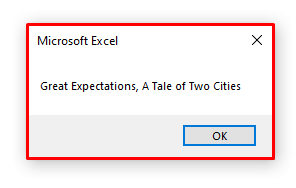
⧪ ਜੋੜਨ ਵਾਲੇ ਵੇਰੀਏਬਲ (s)
ਜੇਕਰ ਸਾਰੇ ਵੇਰੀਏਬਲਾਂ ਵਿੱਚ ਸਟ੍ਰਿੰਗ ਮੁੱਲ ਹਨ, ਫਿਰ ਤੁਸੀਂ ਗਣਿਤ ਜੋੜ (+) ਚਿੰਨ੍ਹ ਅਤੇ ਐਂਪਰਸੈਂਡ (&) ਚਿੰਨ੍ਹ ਦੀ ਵਰਤੋਂ ਕਰ ਸਕਦੇ ਹੋ।
ਪਰ ਜੇਕਰ ਉਹ ਨਹੀਂ ਕਰਦੇ, ਤਾਂ ਤੁਸੀਂ ਵਰਤ ਸਕਦੇ ਹੋ। ਜੋੜਨ ਲਈ ਸਿਰਫ਼ ਐਂਪਰਸੈਂਡ (&) ਚਿੰਨ੍ਹ।
ਉਦਾਹਰਨ ਲਈ, ਆਓ ਦੋ ਵੇਰੀਏਬਲ ਰੱਖਦੇ ਹਾਂ, A ਅਤੇ B ।
A ਵਿੱਚ ਇੱਕ ਸਤਰ ਹੈ, “ਏ ਟੇਲ ਆਫ਼ ਟੂ ਸਿਟੀਜ਼” , ਅਤੇ B ਵਿੱਚ ਇੱਕ ਹੋਰ ਸਤਰ ਹੈ, “ਪਿਆਰ ਦੇ ਚਾਲੀ ਨਿਯਮ” ।
ਤੁਸੀਂ ਉਹਨਾਂ ਨੂੰ ਜੋੜਨ ਲਈ ਜੋੜ (+) ਚਿੰਨ੍ਹ ਅਤੇ ਐਂਪਰਸੈਂਡ (&) ਚਿੰਨ੍ਹ ਦੋਵਾਂ ਦੀ ਵਰਤੋਂ ਕਰ ਸਕਦੇ ਹੋ।
3181
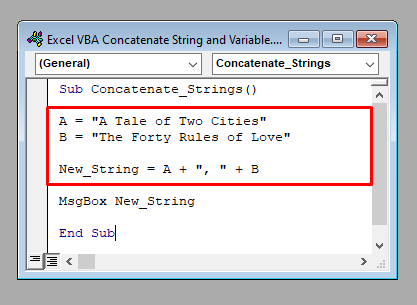
ਜਾਂ,
2169
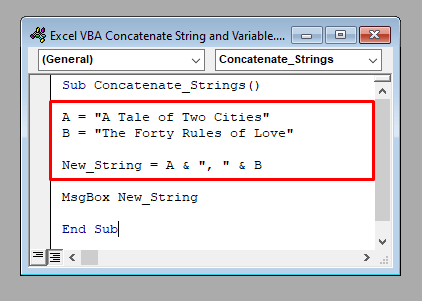
ਦੋਵਾਂ ਸਥਿਤੀਆਂ ਵਿੱਚ, ਉਹ ਸੰਯੁਕਤ ਸਤਰ ਵਾਪਸ ਕਰਨਗੇ।
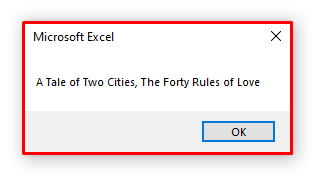
ਪਰ ਜੇਕਰ A ਇੱਕ ਸਤਰ ਹੈ ( “ A Tale of Two Cities” ) ਅਤੇ B ਇੱਕ ਪੂਰਨ ਅੰਕ ਹੈ ( 27 ), ਤੁਹਾਨੂੰ ਜੋੜਨ ਲਈ ਐਂਪਰਸੈਂਡ (&) ਚਿੰਨ੍ਹ ਦੀ ਵਰਤੋਂ ਕਰਨੀ ਚਾਹੀਦੀ ਹੈ।
3885

ਇਹ ਸੰਯੁਕਤ ਆਉਟਪੁੱਟ ਵਾਪਸ ਕਰੇਗਾ। .
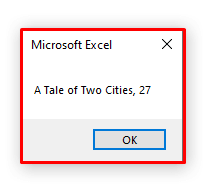
ਕੌਨਕੈਟ ਦੀਆਂ ਉਦਾਹਰਨਾਂ ਐਕਸਲ VBA (ਮੈਕਰੋ, UDF, ਅਤੇ ਯੂਜ਼ਰਫਾਰਮ ਨੂੰ ਸ਼ਾਮਲ ਕਰਦੇ ਹੋਏ) ਵਿੱਚ ਸਟ੍ਰਿੰਗਸ ਅਤੇ ਵੇਰੀਏਬਲ enate ਕਰੋ
ਅਸੀਂ ਐਕਸਲ ਵਿੱਚ VBA ਨਾਲ ਸਤਰ (ਵਾਂ) ਅਤੇ ਵੇਰੀਏਬਲ (ਵਾਂ) ਨੂੰ ਜੋੜਨਾ ਸਿੱਖਿਆ ਹੈ . ਇਸ ਵਾਰ ਅਸੀਂ VBA ਦੇ ਨਾਲ ਜੋੜਨ ਵਾਲੀ ਸਟ੍ਰਿੰਗ (ਆਂ) ਅਤੇ ਵੇਰੀਏਬਲ (ਵਾਂ) ਨੂੰ ਸ਼ਾਮਲ ਕਰਨ ਵਾਲੀਆਂ ਕੁਝ ਉਦਾਹਰਣਾਂ ਦੀ ਪੜਚੋਲ ਕਰਾਂਗੇ।
ਉਦਾਹਰਨ 1: ਸਟ੍ਰਿੰਗ (ਸ) ਨੂੰ ਜੋੜਨ ਲਈ ਇੱਕ ਮੈਕਰੋ ਵਿਕਸਿਤ ਕਰਨਾ ਅਤੇ ਐਕਸਲ VBA ਵਿੱਚ ਵੇਰੀਏਬਲ(s)
ਅਸੀਂ ਸਿੱਖਿਆ ਹੈ VBA ਨਾਲ ਸਟ੍ਰਿੰਗਸ ਅਤੇ ਵੇਰੀਏਬਲ ਨੂੰ ਜੋੜੋ। ਇਸ ਵਾਰ ਅਸੀਂ ਵਰਕਸ਼ੀਟ ਵਿੱਚ ਕਈ ਕਾਲਮਾਂ ਦੀਆਂ ਸਟ੍ਰਿੰਗਾਂ ਅਤੇ ਵੇਰੀਏਬਲਾਂ ਨੂੰ ਜੋੜਨ ਲਈ ਇੱਕ ਮੈਕਰੋ ਵਿਕਸਿਤ ਕਰਾਂਗੇ।
ਇੱਥੇ ਸਾਨੂੰ ਕਿਤਾਬ ਦੇ ਨਾਮ ਦੇ ਨਾਲ ਇੱਕ ਡੇਟਾ ਸੈੱਟ ਮਿਲਿਆ ਹੈ, ਲੇਖਕ , ਅਤੇ ਕੀਮਤ ਮਾਰਟਿਨ ਬੁੱਕਸਟੋਰ ਨਾਮਕ ਇੱਕ ਕਿਤਾਬਾਂ ਦੀ ਦੁਕਾਨ ਦੀਆਂ ਕੁਝ ਕਿਤਾਬਾਂ।
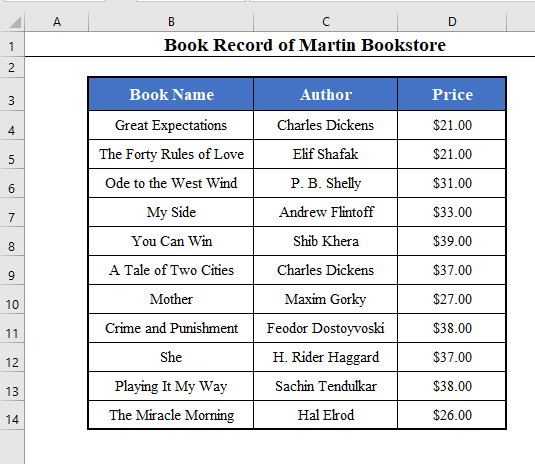
ਆਓ ਇੱਕ ਮੈਕਰੋ<2 ਵਿਕਸਿਤ ਕਰੀਏ> ਸੈੱਲ F4 ਵਿੱਚ ਡਾਟਾ ਸੈੱਟ B4:D14 ਦੇ ਕਾਲਮਾਂ 1, 2, ਅਤੇ 3 ਨੂੰ ਜੋੜਨ ਲਈ।
<0 VBA ਕੋਡ ਇਹ ਹੋਵੇਗਾ:⧭ VBA ਕੋਡ:
3846
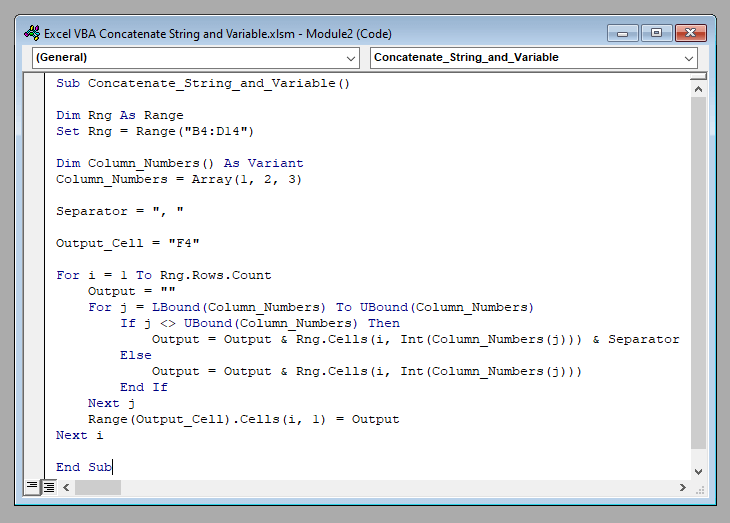
⧭ ਆਉਟਪੁੱਟ :
ਇਸ ਕੋਡ ਨੂੰ ਚਲਾਓ। ਤੁਹਾਨੂੰ F4:F14.
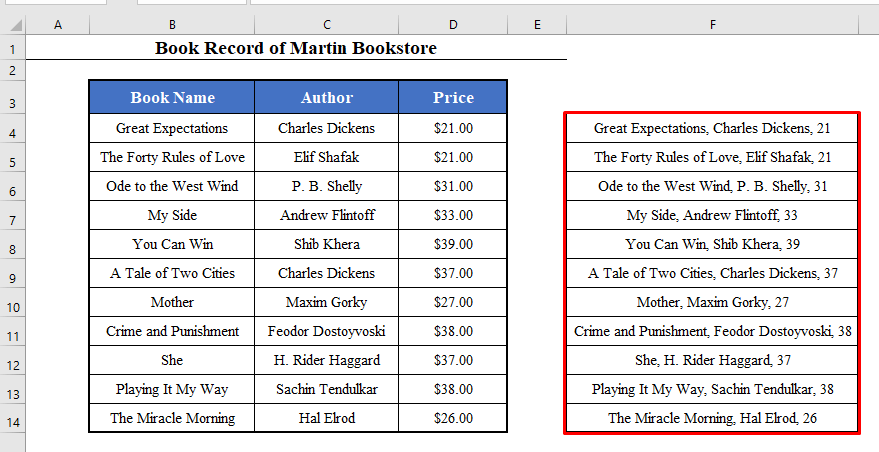
ਹੋਰ ਪੜ੍ਹੋ: ਮੈਕਰੋ ਤੋਂ ਐਕਸਲ ਵਿੱਚ ਮਲਟੀਪਲ ਕਾਲਮਾਂ ਨੂੰ ਜੋੜੋ (UDF ਅਤੇ ਯੂਜ਼ਰਫਾਰਮ ਦੇ ਨਾਲ)
ਉਦਾਹਰਨ 2: ਐਕਸਲ VBA ਵਿੱਚ ਸਟ੍ਰਿੰਗ (ਆਂ) ਅਤੇ ਵੇਰੀਏਬਲ (ਵਾਂ) ਨੂੰ ਜੋੜਨ ਲਈ ਇੱਕ ਉਪਭੋਗਤਾ-ਪਰਿਭਾਸ਼ਿਤ ਫੰਕਸ਼ਨ ਬਣਾਉਣਾ
ਅਸੀਂ ਇੱਕ ਡਾਟਾ ਸੈੱਟ ਦੇ ਕਈ ਕਾਲਮਾਂ ਨੂੰ ਜੋੜਨ ਲਈ ਇੱਕ ਮੈਕਰੋ ਵਿਕਸਿਤ ਕਰਨਾ ਸਿੱਖਿਆ ਹੈ। ਇਸ ਵਾਰ ਅਸੀਂ ਐਕਸਲ ਵਿੱਚ ਸਟਰਿੰਗਾਂ ਜਾਂ ਵੇਰੀਏਬਲਾਂ ਨੂੰ ਜੋੜਨ ਲਈ ਇੱਕ ਯੂਜ਼ਰ-ਪਰਿਭਾਸ਼ਿਤ ਫੰਕਸ਼ਨ ਬਣਾਵਾਂਗੇ।
ਪੂਰਾ VBA ਕੋਡ ਇਹ ਹੋਵੇਗਾ:
⧭ VBA ਕੋਡ:
1662
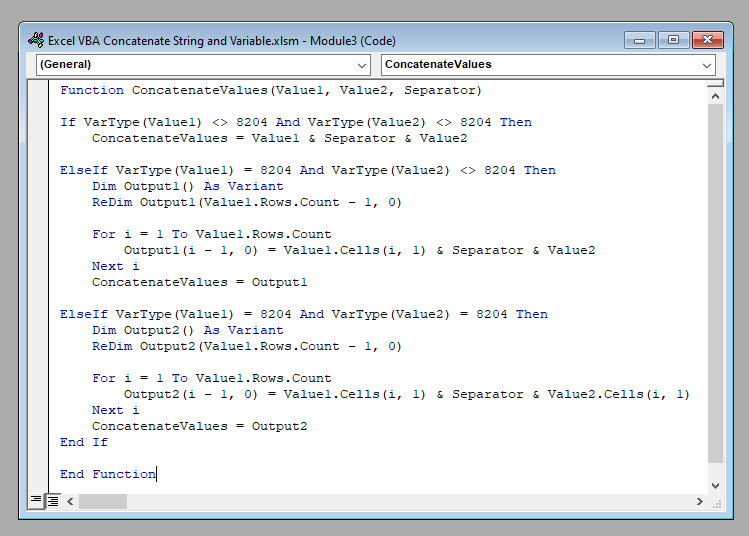
⧭ ਆਉਟਪੁੱਟ:
ਉਸ ਕਾਲਮ ਨੂੰ ਚੁਣੋ ਜਿੱਥੇ ਤੁਸੀਂ ਜੋੜਨਾ ਚਾਹੁੰਦੇ ਹੋ ਰੇਂਜ ਅਤੇ ਇਸ ਫਾਰਮੂਲੇ ਨੂੰ ਦਰਜ ਕਰੋ:
=ConcatenateValues("She","H. Rider Haggard",", ") ਇਹ ਆਉਟਪੁੱਟ ਦੇ ਤੌਰ 'ਤੇ ਸ਼ੀ, ਐਚ. ਰਾਈਡਰ ਹੈਗਾਰਡ ਵਾਪਸ ਕਰੇਗਾ।
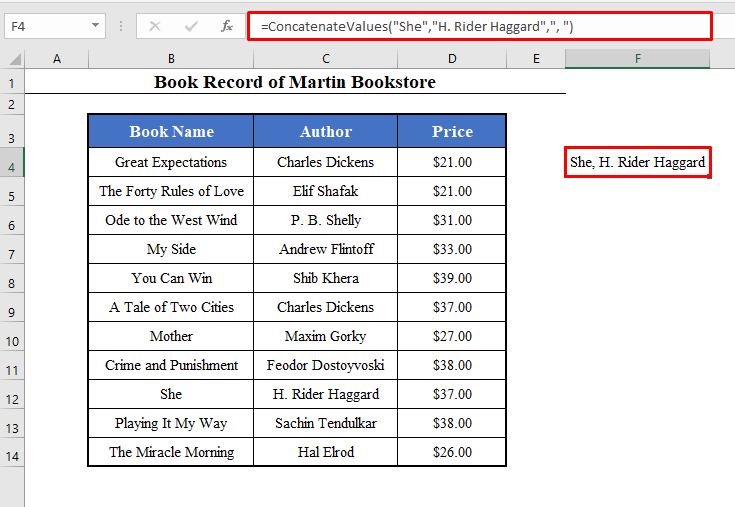
ਫੇਰ, ਫਾਰਮੂਲਾ ਦਰਜ ਕਰੋ:
=ConcatenateValues(B4:B14,30,", ") [ ਐਰੇ ਫਾਰਮੂਲਾ । ਇਸ ਲਈ ਕਰਨਾ ਨਾ ਭੁੱਲੋ CTRL + SHIFT + ENTER ਦਬਾਓ ਜਦੋਂ ਤੱਕ ਤੁਸੀਂ Office 365 ਵਿੱਚ ਨਹੀਂ ਹੋ।]
ਇਹ ਰੇਂਜ B4:B14 ਦੇ ਸਾਰੇ ਮੁੱਲਾਂ ਨਾਲ 30 ਨੂੰ ਜੋੜ ਦੇਵੇਗਾ। .
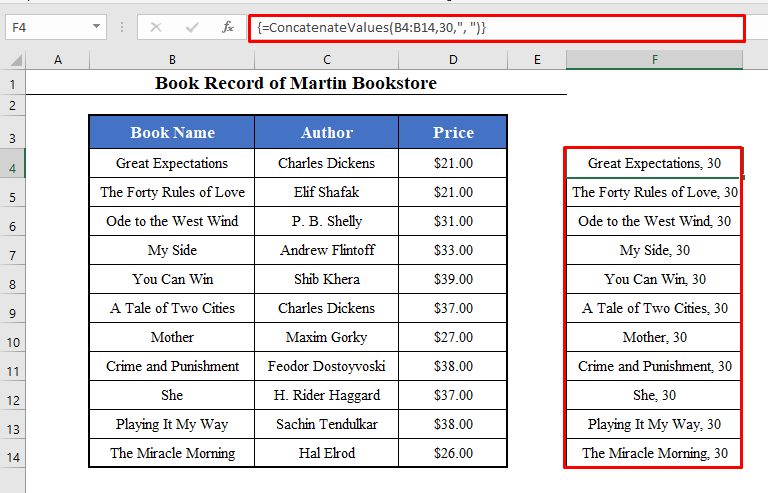
ਅੰਤ ਵਿੱਚ, ਦਾਖਲ ਕਰੋ:
=ConcatenateValues(B4:B14,C4:C14,", ") [ਦੁਬਾਰਾ ਐਰੇ ਫਾਰਮੂਲਾ । ਇਸ ਲਈ CTRL + SHIFT + ENTER ਦਬਾਓ ਨਾ ਭੁੱਲੋ ਜਦੋਂ ਤੱਕ ਤੁਸੀਂ Office 365 ਵਿੱਚ ਨਹੀਂ ਹੋ।]
ਇਹ ਰੇਂਜ B4 ਦੇ ਸਾਰੇ ਮੁੱਲਾਂ ਨੂੰ ਜੋੜ ਦੇਵੇਗਾ: B14 C4:C14 ਦੇ ਨਾਲ।
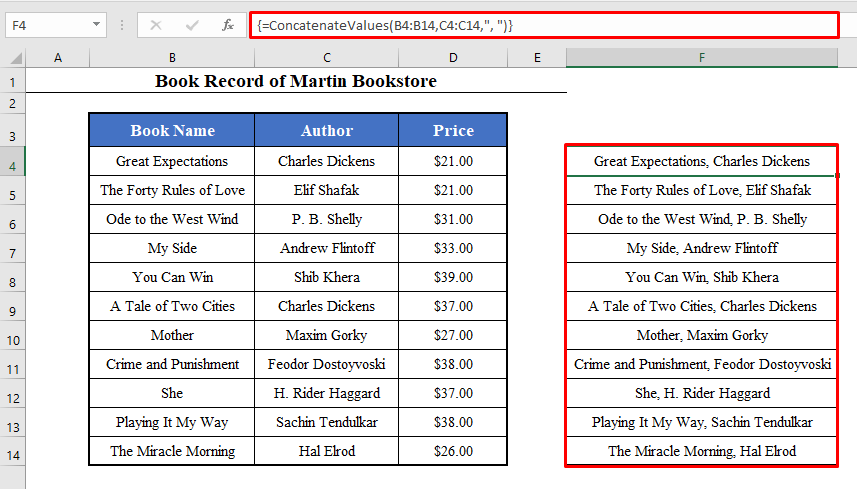
ਹੋਰ ਪੜ੍ਹੋ: ਐਕਸਲ ਵਿੱਚ ਕਿਵੇਂ ਜੋੜਿਆ ਜਾਵੇ (3 ਅਨੁਕੂਲ ਤਰੀਕੇ)
ਸਮਾਨ ਰੀਡਿੰਗਾਂ:
- ਐਕਸਲ ਵਿੱਚ ਇੱਕ ਸੈੱਲ ਵਿੱਚ ਦੋ ਜਾਂ ਵੱਧ ਸੈੱਲਾਂ ਤੋਂ ਟੈਕਸਟ ਨੂੰ ਕਿਵੇਂ ਜੋੜਿਆ ਜਾਵੇ (5 ਵਿਧੀਆਂ)
- ਐਕਸਲ ਵਿੱਚ ਇੱਕ ਸੈੱਲ ਵਿੱਚ ਕਤਾਰਾਂ ਨੂੰ ਜੋੜੋ
- ਐਕਸਲ ਵਿੱਚ ਸੰਖਿਆਵਾਂ ਨੂੰ ਜੋੜੋ (4 ਤੇਜ਼ ਫਾਰਮੂਲੇ)
- ਟੈਕਸਟ ਨੂੰ ਜੋੜੋ ਐਕਸਲ ਵਿੱਚ (8 ਅਨੁਕੂਲ ਤਰੀਕੇ)
- ਐਕਸਲ ਵਿੱਚ ਅਪੋਸਟ੍ਰੋਫੀ ਨੂੰ ਕਿਵੇਂ ਜੋੜਿਆ ਜਾਵੇ (6 ਆਸਾਨ ਤਰੀਕੇ)
ਉਦਾਹਰਨ 3: ਇੱਕ ਵਿਕਸਿਤ ਕਰਨਾ ਐਕਸਲ VBA
ਵਿੱਚ ਇੱਕ ਵੱਖਰੀ ਵਰਕਸ਼ੀਟ ਵਿੱਚ ਸਟ੍ਰਿੰਗ (ਆਂ) ਅਤੇ ਵੇਰੀਏਬਲ (ਵਾਂ) ਨੂੰ ਜੋੜਨ ਲਈ ਯੂਜ਼ਰਫਾਰਮ ਮੈਕਰੋ ਅਤੇ ਇੱਕ ਉਪਭੋਗਤਾ ਦੁਆਰਾ ਪਰਿਭਾਸ਼ਿਤ ਕਰਨਾ ਸਿੱਖਿਆ ਹੈ ਫੰਕਸ਼ਨ ਤਾਰਾਂ ਅਤੇ ਮੁੱਲਾਂ ਨੂੰ ਜੋੜਨ ਲਈ। ਅੰਤ ਵਿੱਚ, ਅਸੀਂ ਇੱਕ UserForm ਨੂੰ ਡਿਵੈਲਪ ਕਰਾਂਗੇ ਤਾਂ ਜੋ ਸਤਰ ਅਤੇ ਮੁੱਲਾਂ ਨੂੰ ਲੋੜੀਦੀ ਵਰਕਸ਼ੀਟ ਦੇ ਲੋੜੀਂਦੇ ਸਥਾਨ 'ਤੇ ਜੋੜਿਆ ਜਾ ਸਕੇ।
⧪ ਕਦਮ 1: ਯੂਜ਼ਰਫਾਰਮ ਨੂੰ ਸ਼ਾਮਲ ਕਰਨਾ
ਸੰਮਿਲਿਤ ਕਰੋ > ਤੇ ਜਾਓ ਨਵਾਂ UserForm ਪਾਉਣ ਲਈ VBA ਟੂਲਬਾਰ ਵਿੱਚ UserForm ਵਿਕਲਪ।
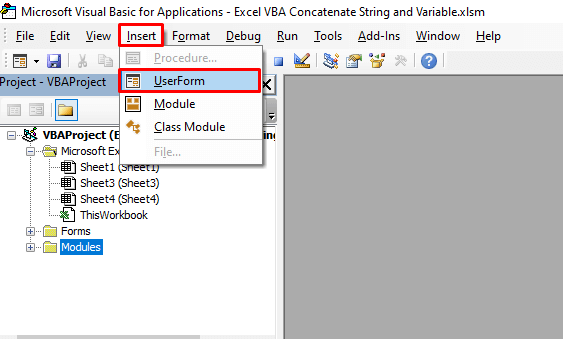
⧪ ਸਟੈਪ 2: ਡਰੈਗਿੰਗ ਲਈ ਸੰਦਯੂਜ਼ਰਫਾਰਮ
A UserForm ਜਿਸਨੂੰ UserForm1 ਕਿਹਾ ਜਾਂਦਾ ਹੈ, ਟੂਲਬਾਕਸ ਦੇ ਨਾਲ ਕੰਟਰੋਲ ਨਾਮਕ ਖੋਲ੍ਹਿਆ ਜਾਵੇਗਾ।
ਆਪਣੇ ਮਾਊਸ ਨੂੰ e ਟੂਲਬਾਕਸ ਉੱਤੇ ਲੈ ਜਾਓ ਅਤੇ ਯੂਜ਼ਰਫਾਰਮ ਵਿੱਚ 2 ਲਿਸਟਬੌਕਸ, 5 ਟੈਕਸਟ ਬਾਕਸ, 7 ਲੇਬਲ ਅਤੇ 1 ਕਾਮਨ ਬਟਨ ਨੂੰ ਘਸੀਟੋ।
ਲੇਬਲਾਂ ਦੇ ਡਿਸਪਲੇ ਬਦਲੋ। ਜਿਵੇਂ ਚਿੱਤਰ ਵਿੱਚ ਦਿਖਾਇਆ ਗਿਆ ਹੈ।
ਇਸੇ ਤਰ੍ਹਾਂ, ਕਮਾਂਡ ਬਟਨ ਦੇ ਡਿਸਪਲੇ ਨੂੰ ਠੀਕ ਹੈ ਵਿੱਚ ਬਦਲੋ।
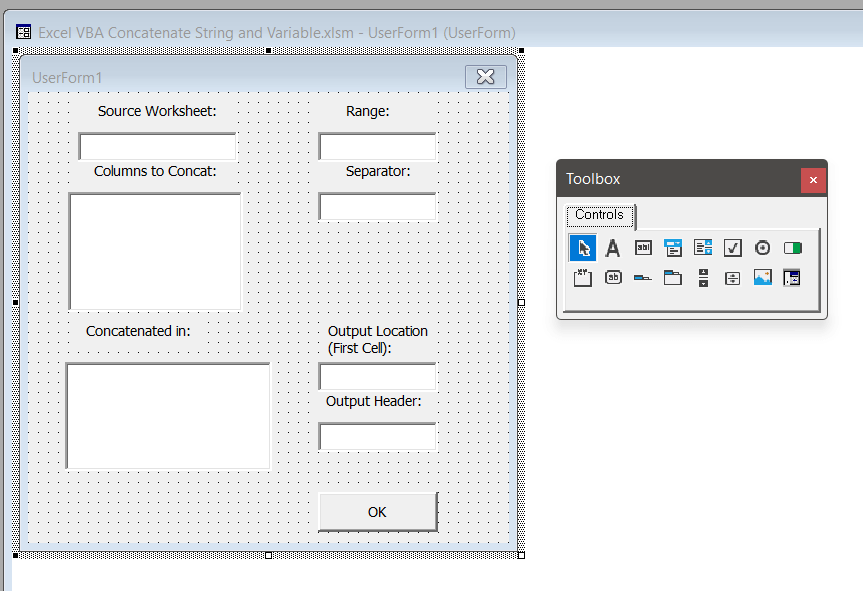
⧪ ਕਦਮ 3: ਟੈਕਸਟਬਾਕਸ 1 ਲਈ ਲਿਖਣਾ ਕੋਡ
ਟੈਕਸਟਬਾਕਸ1 'ਤੇ ਡਬਲ ਕਲਿੱਕ ਕਰੋ। ਇੱਕ ਪ੍ਰਾਈਵੇਟ ਸਬਪ੍ਰੋਸੀਜਰ ਜਿਸਨੂੰ ਟੈਕਸਟਬਾਕਸ1_ਚੇਂਜ ਕਿਹਾ ਜਾਂਦਾ ਹੈ ਖੁੱਲੇਗਾ। ਉੱਥੇ ਹੇਠਾਂ ਦਿੱਤਾ ਕੋਡ ਦਰਜ ਕਰੋ।
6918
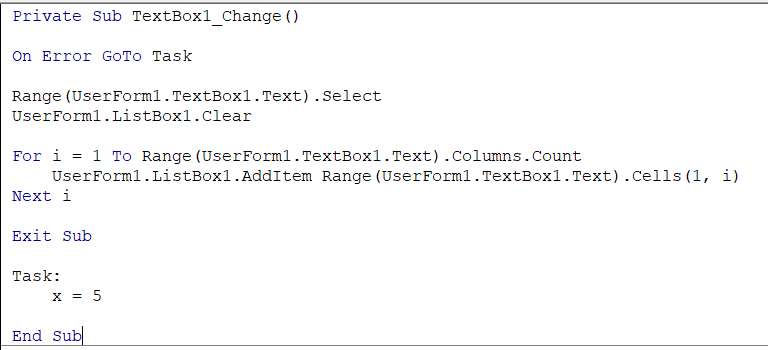
⧪ ਕਦਮ 4: ਟੈਕਸਟਬਾਕਸ3 ਲਈ ਕੋਡ ਲਿਖਣਾ
ਇਸੇ ਤਰ੍ਹਾਂ, 'ਤੇ ਦੋ ਵਾਰ ਕਲਿੱਕ ਕਰੋ। ਟੈਕਸਟਬਾਕਸ3 । ਇੱਕ ਹੋਰ ਪ੍ਰਾਈਵੇਟ ਸਬਪ੍ਰੋਸੀਜਰ ਜਿਸਨੂੰ ਟੈਕਸਟ ਬਾਕਸ3_ਚੇਂਜ ਕਹਾ ਜਾਂਦਾ ਹੈ ਖੁੱਲ ਜਾਵੇਗਾ। ਉੱਥੇ ਹੇਠਾਂ ਦਿੱਤਾ ਕੋਡ ਦਰਜ ਕਰੋ।
9026
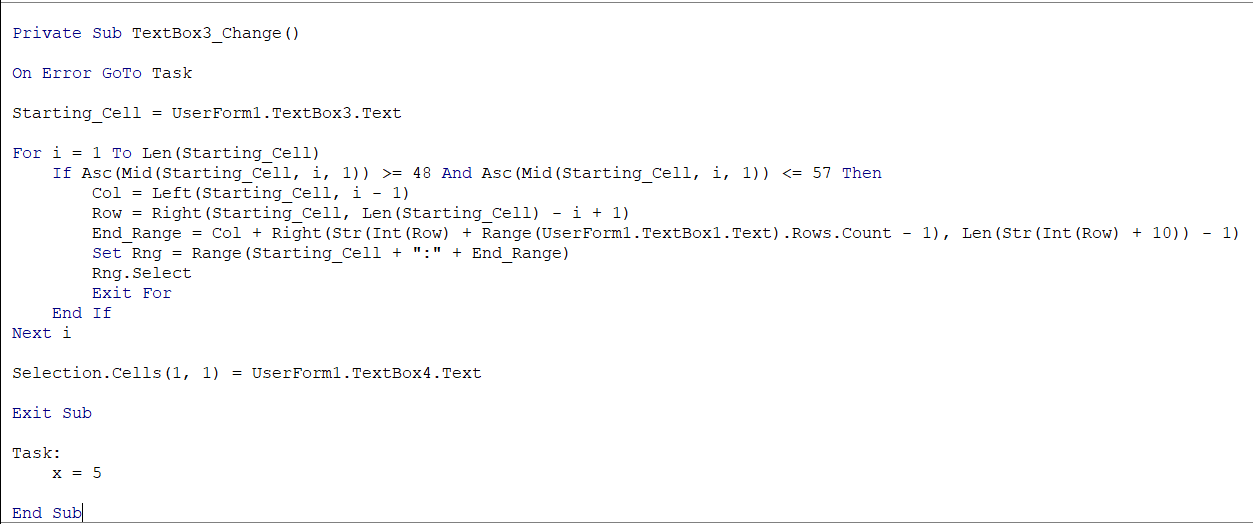
⧪ ਕਦਮ 5: ਟੈਕਸਟਬਾਕਸ 4 ਲਈ ਕੋਡ ਲਿਖਣਾ
ਇਸ ਤੋਂ ਇਲਾਵਾ, 'ਤੇ ਦੋ ਵਾਰ ਕਲਿੱਕ ਕਰੋ ਟੈਕਸਟਬਾਕਸ3 । ਇੱਕ ਹੋਰ ਪ੍ਰਾਈਵੇਟ ਸਬਪ੍ਰੋਸੀਜਰ ਜਿਸਨੂੰ ਟੈਕਸਟ ਬਾਕਸ3_ਚੇਂਜ ਕਹਾ ਜਾਂਦਾ ਹੈ ਖੁੱਲ ਜਾਵੇਗਾ। ਉੱਥੇ ਹੇਠਾਂ ਦਿੱਤਾ ਕੋਡ ਦਾਖਲ ਕਰੋ।
2379
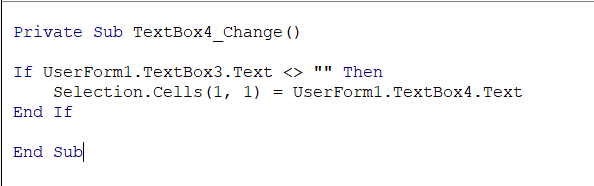
⧪ ਸਟੈਪ 6: ListBox2 ਲਈ ਕੋਡ ਲਿਖਣਾ
ਫਿਰ ListBox2 'ਤੇ ਦੋ ਵਾਰ ਕਲਿੱਕ ਕਰੋ। । ਜਦੋਂ ListBox2_Click ਨਾਮਕ ਪ੍ਰਾਈਵੇਟ ਉਪ-ਪ੍ਰਕਿਰਿਆ ਖੁੱਲ੍ਹਦਾ ਹੈ, ਤਾਂ ਇਸ ਕੋਡ ਨੂੰ ਉਥੇ ਦਾਖਲ ਕਰੋ।
3421
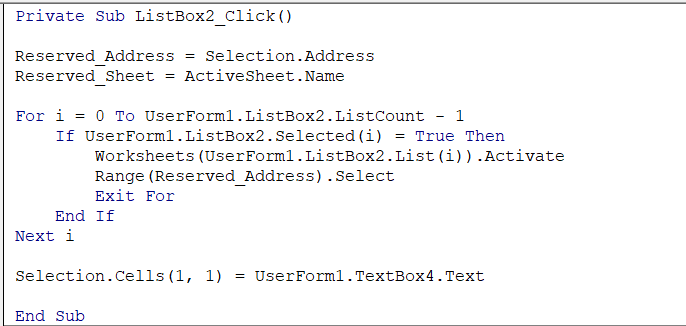
⧪ ਸਟੈਪ 7: ਰਾਈਟਿੰਗ ਕੋਡ CommanButton1
ਲਈ ਵੀ, CommandButton1 'ਤੇ ਦੋ ਵਾਰ ਕਲਿੱਕ ਕਰੋ। ਨਿੱਜੀ ਉਪ-ਪ੍ਰਕਿਰਿਆ ਤੋਂ ਬਾਅਦ ਕਮਾਂਡਬਟਨ1_ਚੇਂਜ ਕਹਿੰਦੇ ਹਨ ਖੋਲਦਾ ਹੈ, ਉੱਥੇ ਹੇਠ ਲਿਖਿਆ ਕੋਡ ਪਾਓ।
7294

⧪ ਸਟੈਪ 7: ਯੂਜ਼ਰਫਾਰਮ ਚਲਾਉਣ ਲਈ ਕੋਡ ਲਿਖਣਾ
ਹੁਣੇ ਆਖਰੀ ਕਦਮ ਹੈ। VBA ਟੂਲਬਾਰ ਤੋਂ ਇੱਕ ਨਵਾਂ ਮੋਡਿਊਲ ਪਾਓ ਅਤੇ ਹੇਠਾਂ ਦਿੱਤਾ ਕੋਡ ਪਾਓ।
6568
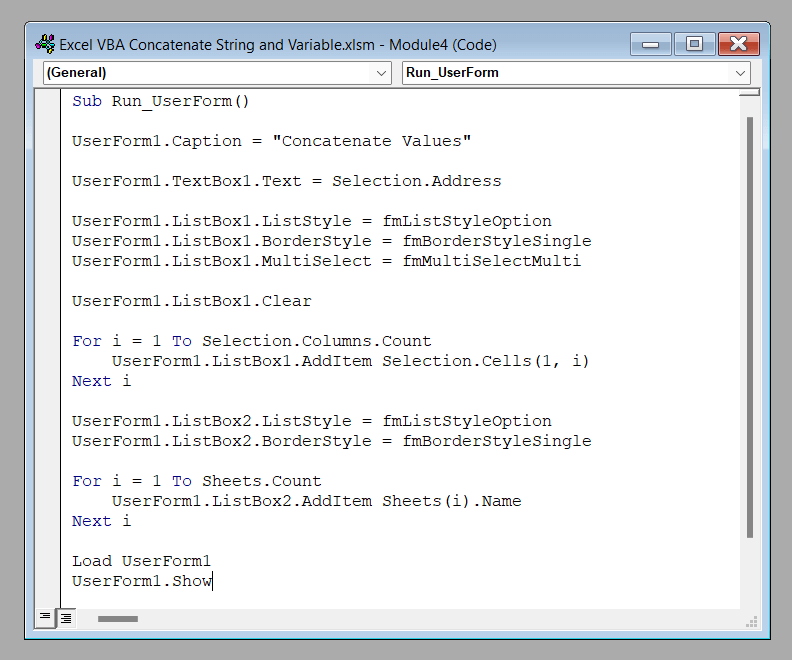
⧪ ਸਟੈਪ 8: ਚੱਲ ਰਿਹਾ ਹੈ ਯੂਜ਼ਰਫਾਰਮ
ਤੁਹਾਡਾ ਯੂਜ਼ਰਫਾਰਮ ਹੁਣ ਵਰਤਣ ਲਈ ਤਿਆਰ ਹੈ। ਇਸਨੂੰ ਚਲਾਉਣ ਲਈ, ਵਰਕਸ਼ੀਟ ( ਸਿਰਲੇਖ ਸਮੇਤ) ਤੋਂ ਡਾਟਾ ਸੈੱਟ ਚੁਣੋ ਅਤੇ Macro ਚਲਾਓ ਜਿਸਨੂੰ Run_UserForm ਕਿਹਾ ਜਾਂਦਾ ਹੈ।
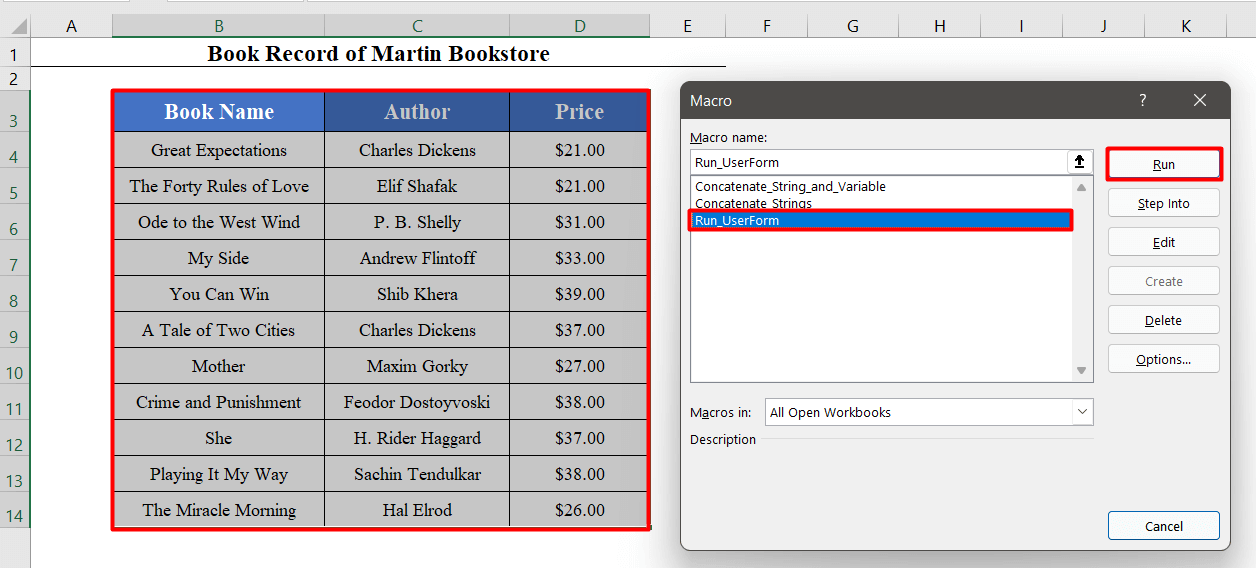
UserForm ਸਾਰੇ ਵਿਕਲਪਾਂ ਨਾਲ ਲੋਡ ਹੋਵੇਗਾ। ਚੁਣੀ ਗਈ ਰੇਂਜ ਦਾ ਪਤਾ TextBox1 ( B3:D4 ਇੱਥੇ) 'ਤੇ ਦਿਖਾਇਆ ਜਾਵੇਗਾ। ਜੇ ਤੁਸੀਂ ਚਾਹੋ, ਤਾਂ ਤੁਸੀਂ ਇਸਨੂੰ ਬਦਲ ਸਕਦੇ ਹੋ। ਵਰਕਸ਼ੀਟ ਵਿੱਚ ਚੁਣੀ ਗਈ ਰੇਂਜ ਬਦਲ ਜਾਵੇਗੀ।
ਉਹ ਕਾਲਮ ਚੁਣੋ ਜਿਨ੍ਹਾਂ ਨੂੰ ਤੁਸੀਂ ਕਾਲਮ ਤੋਂ ਕਨਕੈਟ ਲਿਸਟਬਾਕਸ ਵਿੱਚ ਸ਼ਾਮਲ ਕਰਨਾ ਚਾਹੁੰਦੇ ਹੋ। ਇੱਥੇ ਮੈਂ ਕਿਤਾਬ ਦਾ ਨਾਮ ਅਤੇ ਕੀਮਤ ਚੁਣਿਆ ਹੈ।
ਵਿਭਾਜਕ ਦਾਖਲ ਕਰੋ। ਇੱਥੇ ਮੈਂ ਇੱਕ ਕਾਮਾ ( , ) ਦਾਖਲ ਕੀਤਾ ਹੈ।
ਉਸ ਵਰਕਸ਼ੀਟ ਦਾ ਨਾਮ ਚੁਣੋ ਜਿੱਥੇ ਤੁਸੀਂ ਕੰਕੇਟੇਨਟਿਡ ਇਨ<2 ਤੋਂ ਸੰਯੁਕਤ ਰੇਂਜ ਲਗਾਉਣਾ ਚਾਹੁੰਦੇ ਹੋ।> ਸੂਚੀ ਬਾਕਸ। ਇੱਥੇ ਮੈਂ ਸ਼ੀਟ3 ਦਾਖਲ ਕੀਤਾ ਹੈ।
(ਜਦੋਂ ਤੁਸੀਂ ਸ਼ੀਟ ਦੀ ਚੋਣ ਕਰਦੇ ਹੋ, ਇਹ ਕਿਰਿਆਸ਼ੀਲ ਹੋ ਜਾਵੇਗੀ, ਭਾਵੇਂ ਇਹ ਕਿਰਿਆਸ਼ੀਲ ਨਾ ਵੀ ਹੋਵੇ।)
ਫਿਰ ਪਾਓ ਆਉਟਪੁੱਟ ਟਿਕਾਣਾ । ਇਹ ਸੰਯੁਕਤ ਰੇਂਜ ਦੇ ਪਹਿਲੇ ਸੈੱਲ ਦਾ ਸੈੱਲ ਸੰਦਰਭ ਹੈ। ਇੱਥੇ ਮੈਂ B3 ਪਾ ਦਿੱਤਾ ਹੈ।
(ਜਦੋਂ ਤੁਸੀਂ ਆਉਟਪੁੱਟ ਸਥਾਨ ਦਾਖਲ ਕਰੋਗੇ, ਆਉਟਪੁੱਟ ਰੇਂਜ ਚੁਣੀ ਜਾਵੇਗੀ)
ਅਤੇ ਅੰਤ ਵਿੱਚ , ਦਾਖਲ ਕਰੋ ਆਉਟਪੁੱਟ ਹੈਡਰ (ਆਉਟਪੁੱਟ ਰੇਂਜ ਦਾ ਸਿਰਲੇਖ) ਦਾ ਨਾਮ। ਇੱਥੇ ਮੈਂ ਸੰਯੁਕਤ ਰੇਂਜ ਰੱਖਿਆ ਹੈ।
(ਜਿਸ ਪਲ ਤੁਸੀਂ ਆਉਟਪੁੱਟ ਹੈਡਰ ਪਾਓਗੇ, ਆਉਟਪੁੱਟ ਕਾਲਮ ਦਾ ਸਿਰਲੇਖ ਸੈੱਟ ਹੋ ਜਾਵੇਗਾ।)
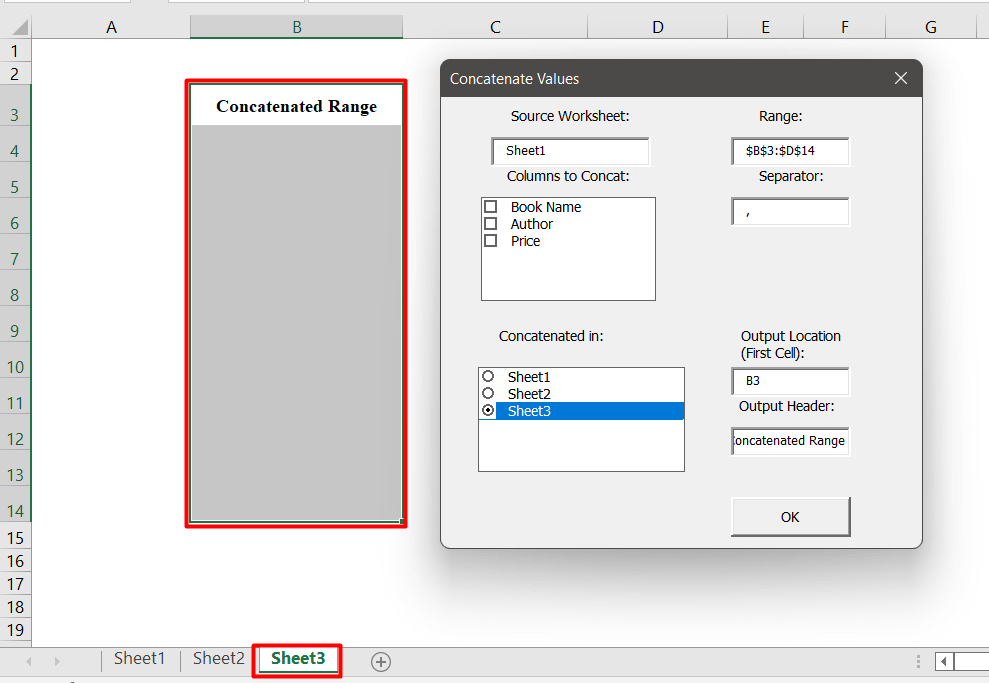
ਠੀਕ ਹੈ 'ਤੇ ਕਲਿੱਕ ਕਰੋ। ਤੁਹਾਨੂੰ ਲੋੜੀਂਦੇ ਸਥਾਨ 'ਤੇ ਲੋੜੀਂਦਾ ਆਉਟਪੁੱਟ ਮਿਲੇਗਾ।
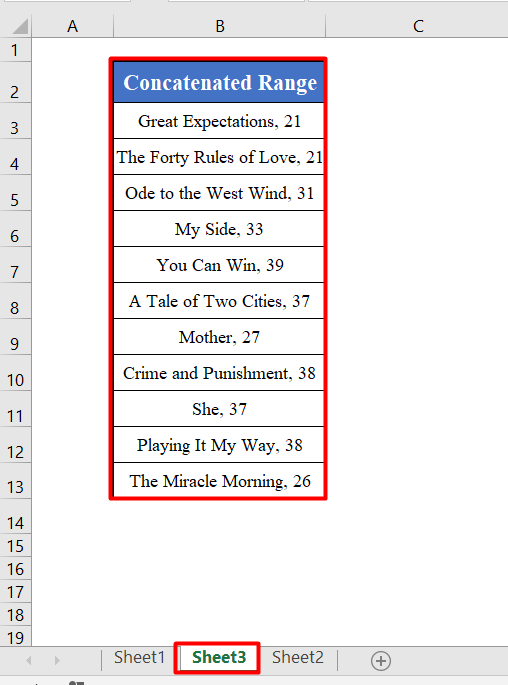
ਹੋਰ ਪੜ੍ਹੋ: VBA
ਦੀ ਵਰਤੋਂ ਕਰਕੇ ਸਟ੍ਰਿੰਗ ਅਤੇ ਪੂਰਨ ਅੰਕ ਨੂੰ ਕਿਵੇਂ ਜੋੜਿਆ ਜਾਵੇ ਸਿੱਟਾ
ਇਸ ਲਈ ਇਹ ਕੁਝ ਉਦਾਹਰਣਾਂ ਹਨ ਜਿਨ੍ਹਾਂ ਵਿੱਚ ਤੁਸੀਂ ਸਟਰਿੰਗਾਂ ਅਤੇ ਵੇਰੀਏਬਲਾਂ ਨੂੰ ਜੋੜਨ ਲਈ ਐਕਸਲ VBA ਦੀ ਵਰਤੋਂ ਕਰ ਸਕਦੇ ਹੋ। ਉਮੀਦ ਹੈ ਕਿ ਉਦਾਹਰਣਾਂ ਨੇ ਤੁਹਾਡੇ ਲਈ ਸਭ ਕੁਝ ਸਪਸ਼ਟ ਕਰ ਦਿੱਤਾ ਹੈ। ਕੀ ਤੁਹਾਡੇ ਕੋਈ ਸਵਾਲ ਹਨ? ਸਾਨੂੰ ਪੁੱਛਣ ਲਈ ਬੇਝਿਜਕ ਮਹਿਸੂਸ ਕਰੋ. ਅਤੇ ਹੋਰ ਪੋਸਟਾਂ ਅਤੇ ਅੱਪਡੇਟ ਲਈ ਸਾਡੀ ਸਾਈਟ ExcelWIKI 'ਤੇ ਜਾਣਾ ਨਾ ਭੁੱਲੋ।

